Teradata 変換先
適用対象: SQL Server
Azure Data Factory の SSIS Integration Runtime
Teradata 変換先では、Teradata データベースにデータが一括で読み込まれます。
この変換先では、Teradata 接続マネージャーを使用してデータ ソースに接続します。 詳細については、Teradata 接続マネージャーに関するページを参照してください。
読み込みオプション
Teradata 変換先では、次の 2 つのデータ読み込みモードがサポートされています。
TPT Stream:このモードでは、TPT API Stream 演算子 (Teradata TPump プロトコル) が使用されます。
TPT Load (高速一括読み込み):このモードでは、TPT API Load 演算子 (Teradata FastLoad プロトコル) を使用して高速一括読み込みが行われます。
高速読み込みモードには次の制限があります。
Teradata データベースのセッションの制限は、次の要因のいずれか最初に検出されたものによって決まります。
- SESSIONS コマンドを使用して設定されたセッションの制限
- AMP あたり 1 セッションの Teradata データベースの制限
- アプリケーションあたりのセッションの最大数に対するプラットフォームの制限:通信プロセッサ (COP) インターフェイス ソフトウェア ファイル CLISPB.DAT の MaxSess 変数によって定義されます。 TDP SET MAXSESSIONS コマンドを使用して、プラットフォームの制限を指定できます。 既定の制限は、サーバーの MAXSESS と同じです。
インデックスの結合はサポートされていません。
ターゲット テーブルの外部キー参照はサポートされていません。
セカンダリ インデックスで定義されているターゲット テーブルはサポートされていません。
Teradata の高速読み込みの制限について詳しくは、Teradata の高速読み込みのリファレンスを参照してください。
モードは Teradata 変換先エディター ([接続マネージャー] ページ) で設定できます。
エラー処理
読み込み処理中に返されたエラーは、一時的なエラー テーブルに書き込まれます。このテーブルは読み込み処理中はロックされます。 詳細エディターの [エラーの最大数 (MaxErrors)] プロパティによって、これらのテーブルに書き込めるエラーの最大数が設定されます。
エラーの最大数が 0 より大きい場合は、一意の名前を持つエラー テーブルが生成され、情報メッセージがパッケージ ログに出力されます。 エラーは、標準 SSIS コンポーネントのエラー出力によって取得できます。
読み込み処理が完了すると、一時テーブルは削除されます。 Teradata 変換先でテンポラル テーブルを読み取ることができない場合は、[常にエラーテーブルを削除する] プロパティがオンになっていない限り、削除されません。 読み込みプロセスが完了前に停止した場合は、必要に応じて、これらのテーブルを手動で削除する必要があります。 これらのテーブルは、変換先テーブルと同じデータベースに格納されています。
エラーの最大数に達したときのターゲット テーブルの状態は、使用しているモードによって異なります。
- 高速読み込みモードでは、ターゲット テーブルは使用できません。 もう一度実行するには、ターゲット テーブルを切り捨てるか削除し、再作成する必要があります。 ロールバックはサポートされていません。
- TPT Stream 演算子モードでは、Teradata 変換先はバッファーされた行メカニズムを介して実行されます。 ジョブが失敗すると、失敗した時点で完了した (バッファーが送信された) すべての変更がターゲット テーブルに永続的に保存されます。 ロールバックの概念はありません。 エラー テーブルは削除されます。
Teradata 変換先にはエラー出力があります。 詳細については、「Teradata ソース エディター ([エラー出力] ページ)」をご覧ください。
Parallelism
並列処理は高速読み込みモードでは制限されており、複数の独立した高速読み込みジョブが同時に同じテーブルにアクセスすることはできません。 また、高速読み込みジョブの同時実行の数は、データベース変数 MaxLoadTasks によって制限されます。
TPT Stream モードでは、並列処理の制限はありません。 同じテーブルに対して複数の Teradata 変換先を同時に実行することもできますが、これにより Teradata あたりのパフォーマンスが低下する可能性があります。 詳細については、Teradata のドキュメントをご覧ください。
Teradata 変換先のトラブルシューティング
Teradata ソースから Teradata Parallel Transporter API (TPT API) への呼び出しをログに記録できます。 呼び出しをログに記録するには、パッケージのログ記録を有効にし、パッケージ レベルで診断イベントを選択します。
Teradata ソースから Teradata ODBC ドライバーへの ODBC の呼び出しをログに記録するには、ODBC ドライバー マネージャーのトレースを有効にします。 詳細については、「 ODBC で ODBC トレースを生成する方法 (データ ソース管理者向け) 」 の Microsoft のドキュメントを参照してください。
Teradata 変換先のカスタム プロパティ
次の表で、Teradata 変換先のカスタム プロパティについて説明します。 すべてのプロパティは読み取り/書き込み可能です。
| プロパティ名 | データ型 | 説明 |
|---|---|---|
| AlwaysDropErrorTable | ブール型 | 既定値は False です。 True の場合、Teradata 変換先が読み取りに失敗した場合でも、すべてのエラー テーブルが削除されます。 |
| ArraySupport | ブール型 | 既定値は True です。 True の場合、DML グループで ArraySupport が使用されます。 TPT Stream にのみ適用されます。 このプロパティは、詳細エディターにあります。 |
| バッファー | Integer | 増加する要求バッファーの数。値は 2 から 64 で設定できます。 TPT Stream にのみ適用されます。 このプロパティは、詳細エディターにあります。 |
| BufferMode | ブール型 | 既定値は True です。 PutBuffer 機能が使用されている場合、True にする必要があります。 このプロパティは、詳細エディターにあります。 |
| BufferSize | Integer | 読み込みパーセルの送信に使用される出力バッファー サイズ (KB 単位)。 既定値は 1024 です。 TPT Load にのみ適用されます。 このプロパティは、詳細エディターにあります。 |
| DataEncryption | ブール型 | 既定値は False です。 True の場合は、完全セキュリティ暗号化が使用されます。 |
| DefaultCodePage | Integer | データ ソースにコード ページ情報がない場合に使用されるコード ページ。 注:このプロパティは、詳細エディターにあります。 |
| DetailedTracingLevel | Integer (列挙) | 詳細トレースに対して、次のいずれかのオプションを選択します: Off:詳細ログは記録されません。 General:ドライバー固有のアクティビティの一般的なトレースがログに記録されます。 CLI:CLIv2 に関連するアクティビティのトレースがログに記録されます。 Notify Method:通知機能に関連するアクティビティのトレースがログに記録されます。 Common Library: opcommon ライブラリ アクティビティのトレースがログに記録されます。 [すべて] : 上記のすべてのアクティビティのトレースがログに記録されます。 詳細トレース ログ ファイルは、DetailedTracingFile プロパティで定義されています。 オプションが Off になっていない場合は、DetailedTracingFile プロパティを設定する必要があります。 このプロパティは、詳細エディターにあります。 |
| DetailedTracingFile | String | DetailedTracingLevel が Off になっていない場合に、自動的に生成されるログ ファイルのパス。 このプロパティは、詳細エディターにあります。 |
| DiscardLargeRow | ブール型 | 既定値は False です。 True の場合、大きい行 (64K を超える) が破棄されます。 |
| ErrorTableName | String | エラー テーブル名。 既定値はターゲット テーブル名です。 |
| ExtendedStringColumnsAllocation | ブール型 | True の場合、Maximal Transfer Character Allocation Factor が使用されます。 Teradata データベースの Export Width Table ID プロパティが Maximal Defaults に設定されている場合は、この値を True に設定する必要があります。 既定値は False です。 |
| FastLoad | ブール型 | True の場合、高速読み込みが使用されます。 既定値は false です。 これは、Teradata 変換先エディター ([接続マネージャー] ページ) で設定することもできます。 |
| [MaxErrors] | Integer | データ フローを停止する前に許容されるエラーの数を指定します。 既定値は 0 です。これは、エラー数の制限がないことを意味します。 [エラー処理] ページで [フローのリダイレクト] が選択されている場合。 エラー数が上限に達する前に、すべてのエラーがエラー出力に返されます。 詳細については、「Teradata ソース エディター ([エラー出力] ページ)」をご覧ください。 |
| MaxSessions | Integer | ログオンされているセッションの最大数。 この値は、1 より大きくする必要があります。 既定値は、使用可能な AMP ごとに 1 つのセッションです。 |
| MinSessions | Integer | ログオンされているセッションの最小数。 この値は、1 より大きくする必要があります。 既定値は、使用可能な AMP ごとに 1 つのセッションです。 |
| Pack | Integer | 複数ステートメントの要求にパックするステートメントの数。 既定値は 20 で、最大許容値は 2400 です。 TPT Stream にのみ適用されます。 このプロパティは、詳細エディターにあります。 |
| PackMaximum | ブール型 | True の場合、現在の Stream ジョブの最大パック係数が動的に決定されます。 TPT Stream にのみ適用されます。 このプロパティは、詳細エディターにあります。 |
| QueryBandSessInfo | Varchar | チャージバックの監視とガバナンスを有効にする、ユーザー定義のセッションベースのクエリ バンド式。 このプロパティは、接続文字列の形式である必要があります。 このプロパティは、詳細エディターにあります。 |
| ReplicationOveride | Integer (列挙) | オプション 既定:SET SESSION OVERRIDE REPLICATION ステートメントがデータベースに送信されません。 データベースの既定の設定が使用されます。 更新日時:通常のレプリケーション サービス コントロールはオーバーライドされます。 Off:通常のレプリケーション サービス コントロールが使用されます。 このプロパティは、TPT Stream のみに適用されます。 このプロパティは、詳細エディターにあります。 |
| Robust | ブール型 | True の場合、復旧と再起動の操作に Robust の再起動ロジックが使用されます。 このプロパティは、TPT Stream のみに適用されます。 このプロパティは、詳細エディターにあります。 |
| TableName | String | 使用されているデータを含むテーブルの名前。 |
| TenacityHours | Integer | 読み込み操作またはエクスポート操作の最大数が既に実行されている場合に、TPT ドライバーがログインを試行する時間数。 既定値は 4 時間です。 このプロパティは、詳細エディターにあります。 |
| TenacitySleep | Integer | TPT ドライバーが制限に達したときにログインを試行する前に一時停止する分数。 制限は MaxSessions プロパティと TenacityHours プロパティによって定義されます。 既定値は 6 分です。 このプロパティは、詳細エディターにあります。 |
| UnicodePassThrough | ブール型 | Off (既定値):Unicode パス スルーを無効にします。 On:Unicode パス スルーを有効にします。 |
Teradata 変換先を構成する
Teradata 変換先は、プログラムによって、または SSIS デザイナーを使用して構成できます。
Teradata 変換先エディターを次の図に示します。 それには、[接続マネージャー] ページ、[マッピング] ページ、および [エラー出力] ページが含まれています。
詳細については、次のいずれかのトピックを参照してください。
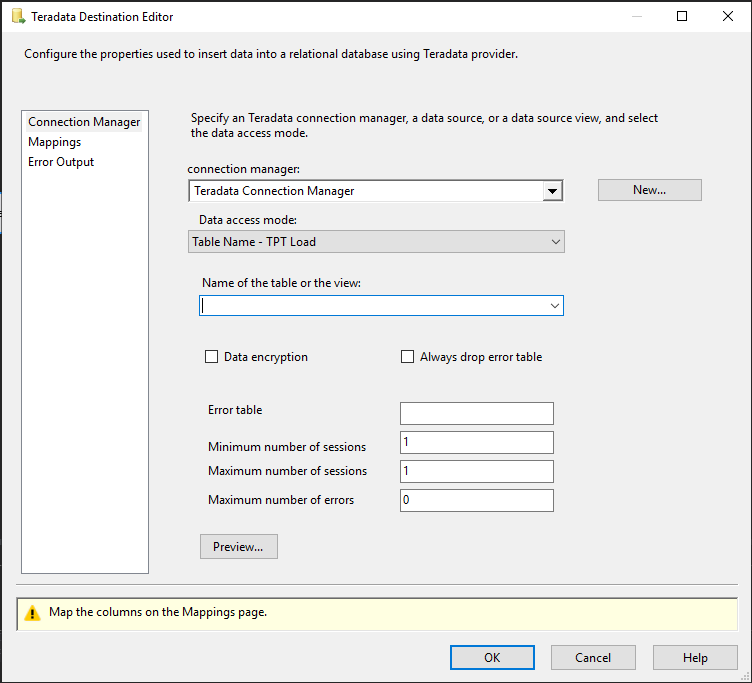
[詳細エディター] ダイアログ ボックスには、プログラムによって設定できるプロパティが表示されます。 [詳細エディター] ダイアログ ボックスを開くには、次の操作を実行します。
- Integration Services プロジェクトの [データ フロー] 画面で、Teradata 変換先を右クリックし、[詳細エディターの表示] を選択します。
[詳細エディター] ダイアログ ボックスで設定できるプロパティの詳細については、「Teradata 変換先のカスタム プロパティ」を参照してください。
Teradata 変換先エディター ([接続マネージャー] ページ)
[Teradata 変換先エディター] ダイアログ ボックスの [接続マネージャー] ページを使用して、変換先用の Teradata 接続マネージャーを選択します。 さらにこのページを使用して、データベースのテーブルやビューを選択できます。
Teradata 変換先エディターの [接続マネージャー] ページを開くには
SQL Server Data Tools で、Teradata 変換先を含む SQL Server Integration Services (SSIS) パッケージを開きます。
[データ フロー] タブで、Teradata 変換先をダブルクリックします。
[Teradata 変換先エディター] で、[接続マネージャー] をクリックします。
Options
Connection manager
既存の接続マネージャーを一覧から選択するか、[新規作成] をクリックして新しい Teradata 接続マネージャーを作成します。
[新規作成]
[新規作成] をクリックします。 [Teradata 接続マネージャー エディター] ダイアログ ボックスが開き、ここで新しい接続マネージャーを作成できます。
[データ アクセス モード]
入力元のデータを選択する方法を選択します。 次の表に示すオプションがあります。
| オプション | 説明 |
|---|---|
| テーブル名 - TPT Stream | TPT Stream 演算子を使用した増分モード。 [テーブル名またはビュー名] :既存のテーブルまたはビューを一覧から選択します。 この一覧には、最初の 1000 個のテーブルのみが表示されます。 テーブル名のプレフィックスを入力するか、名前の任意の部分と (*) ワイルドカードを使用して、使用するテーブルを一覧表示することができます。 |
| テーブル名 - TPL Load | TPT API Load 演算子 (Teradata FastLoad プロトコル) を使用した高速 (ダイレクト パス) 読み込みモード。ターゲット テーブルを空にする必要があります。 [テーブル名またはビュー名] : 既存のテーブルまたはビューを一覧から選択します。 この一覧には、最初の 1000 個のテーブルのみが表示されます。 テーブル名のプレフィックスを入力するか、名前の任意の部分と (*) ワイルドカードを使用して、使用するテーブルを一覧表示することができます。 |
[データの暗号化] チェック ボックス: データの暗号化を有効にします。 既定では選択されていません。
[常にエラーテーブルを削除する] チェック ボックス: すべてのインスタンスのエラー テーブルを削除します。
[エラー テーブル]: エラーが書き込まれるテーブルの名前。
[セッションの最小数]: ログオンされているセッションの最小数。 既定値は、使用可能な AMP ごとに 1 つのセッションです。 値は 1 よりも大きくする必要があります。
[セッションの最大数]: ログオンされているセッションの最大数。 既定値は、使用可能な AMP ごとに 1 つのセッションです。 値は 1 よりも大きくする必要があります。
[エラーの最大数]: データ フローが停止またはリダイレクトされる前に返すことができるエラーの最大数。
Teradata 変換先エディター ([マッピング] ページ)
[Teradata 変換先エディター] ダイアログ ボックスの [マッピング] ページを使用して、入力列を変換先列にマップします。
Teradata 変換先エディターの [マッピング] ページを開くには
SQL Server Data Tools で、Teradata 変換先を含む SQL Server Integration Services (SSIS) パッケージを開きます。
[データ フロー] タブで、Teradata 変換先をダブルクリックします。
[Teradata 変換先エディター] で、[マッピング] をクリックします。
オプション
使用できる入力列
使用できる入力列の一覧です。 使用できる変換先列に入力列をドラッグ アンド ドロップして、列をマップできます。
使用できる変換先列
使用できる変換先列の一覧です。 使用できる入力列に変換先列をドラッグ アンド ドロップして、列をマップできます。
入力列
選択した入力列を表示します。 < 無視 > を選択して出力から列を除外することで、マッピングを削除できます。
変換先列
使用できるすべての変換先列を表示します (マップ済みの列とマップされていない列を両方とも含む)。
注意
サポートされていないデータ型の列は、警告と共にマッピングから削除されます。
Teradata 変換先エディター ([エラー出力] ページ)
[Teradata 変換先エディター] ダイアログ ボックスの [エラー出力] ページを使用して、エラー処理オプションを選択します。
Teradata 変換先エディターの [エラー出力] ページを開くには
SQL Server Data Tools で、Teradata 変換先を含む SQL Server Integration Services (SSIS) パッケージを開きます。
[データ フロー] タブで、Teradata 変換先をダブルクリックします。
[Teradata 変換先エディター] で、[エラー出力] をクリックします。
Options
エラー動作
Teradata 変換先でフローのエラーを処理する方法 (エラーを無視する、行をリダイレクトする、またはコンポーネントを失敗させる) を選択します。
関連トピック:データのエラー処理
切り捨て
Teradata 変換先でフローの切り捨てを処理する方法 (エラーを無視する、行をリダイレクトする、またはコンポーネントを失敗させる) を選択します。
次のステップ
- Teradata 接続マネージャーを構成する
- Teradata ソースを構成する
- Teradata 変換先を構成する
- ご質問がある場合は、技術者コミュニティを参照してください。